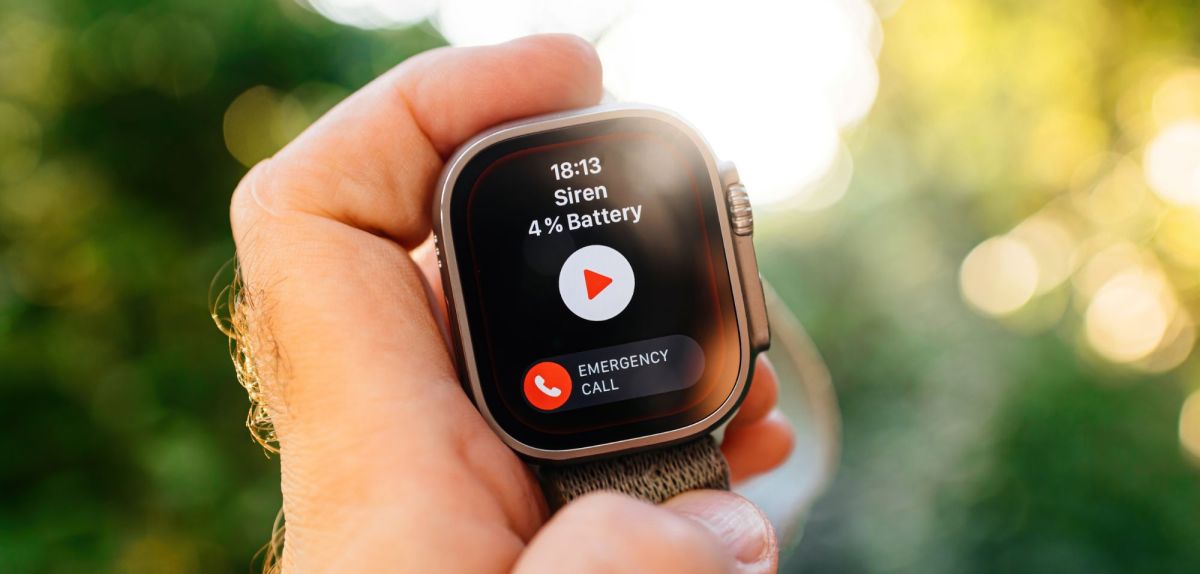Die integrierte Apple Watch-Notruf-Funktion könnte dir unter Umständen das Leben retten. Wir zeigen dir, wie du sie aktivieren kannst und welche Alternativen du hast, um Rettungskräfte über die Apple Watch zu rufen.
Das ist der Apple Watch-Notruf
So verwendest du den Apple Watch-Notruf
Der Notruf auf der Apple Watch 🛒 ist eine praktische, integrierte Funktion, mit der du Rettungskräfte kontaktieren kannst, ohne dein Handy in die Hand zu nehmen. Das eignet sich nicht nur für ältere Menschen, denn eine Notfall-Situation kann jeden betreffen.
Um den Apple Watch-Notruf zu aktivieren, hast du verschiedene Möglichkeiten. Nutzt du beispielsweise die Apple Watch-Sturzerkennung oder die Unfallerkennung, wird die SOS Notruf-Funktion nach einer gewissen Zeit automatisch ausgelöst. Willst du sie manuell starten, musst du zunächst die Seitentaste neben der Krone (von Apple „Digital Crown“ genannt) gedrückt halten.
Nach einigen Sekunden werden dir die drei Schieberegler „Notfallpass“, „Kompass-Backtrack“ und „Notruf“ angezeigt. Du kannst nun den Notruf-Schieberegler der Apple Watch nach rechts wischen, um den Anruf direkt zu beginnen. Alternativ kannst du die Seitentaste weiterhin gedrückt halten, bis die Rettungskräfte angerufen werden. Dies geschieht nach einem vorherigen, lauten Countdown.
Bedenke jedoch, dass du wahlweise über eine Apple Watch mit aktivierter eSIM verfügen musst oder das gekoppelte iPhone mit der Uhr verbunden ist, damit der Notruf erfolgen kann.
Automatisches Wählen deaktivieren
Hast du Befürchtungen, dass du den Notruf der Apple Watch versehentlich aktivieren könntest, lässt sich das automatische Wählen durch die gedrückte Seitentaste auch deaktivieren. Öffne hierzu zunächst die „Watch“-App auf dem gekoppelten iPhone. Anschließend …
- … tippst du auf „Meine Uhr“,
- … gehst weiter zu „Notruf SOS“ und
- … legst den Schalter bei „Zum Wählen Seitentaste gedrückt halten“ um.
Diese Einstellung deaktiviert lediglich den Notruf über die gedrückte Seitentaste. Der Schieberegler lässt sich weiterhin wie gewohnt verwenden, wie Apple selbst berichtet.
Tipp: Hast du den Countdown versehentlich gestartet, kannst du die Seitentaste einfach wieder loslassen, um ihn abzubrechen. Das funktioniert jedoch nur, bis der Anruf gestartet wurde.
Alternative Notrufe auf der Apple Watch
Abgesehen von der Apple Watch-Notruf-Funktion hast du über die Smartwatch noch einige andere Optionen, um die lokalen Rettungsdienste zu kontaktieren. Hast du Siri auf der Apple Watch aktiviert, reicht beispielsweise ein einfaches „Hey Siri, rufe 112“ oder „Hey Siri, rufe den Notruf an“, um den Anruf zu starten.
Kannst du nicht sprechen, ist es auch möglich, eine Nachricht an die entsprechende Nummer über die Apple Watch zu schicken. Das geht so:
- Öffne die „Nachrichten“-App.
- Tippe auf „Neue Nachricht“.
- Gehe zu „Kontakt“, tippe auf die Ziffernblock-Taste und wähle die 112.
- Tippe auf „Nachricht erstellen“, gib die entsprechende Nachricht ein und bestätige mit „Senden“.
Tipp: Die Apple Watch misst deine Herzfrequenz ziemlich genau. Aber wie funktioniert das eigentlich? Wir geben dir eine detaillierte Erklärung zur Funktion und wie du sie nutzt.
Quelle: Apple, eigene Recherche
Seit dem 24. Februar 2022 herrscht Krieg in der Ukraine. Hier kannst du den Betroffenen helfen.
Die mit dem Einkaufswagen 🛒 gekennzeichneten Links sind Affiliate-Links. Die Produkte werden nach dem besten Wissen unserer Autoren recherchiert und teilweise auch aus persönlicher Erfahrung empfohlen. Wenn Du auf so einen Affiliate-Link klickst und darüber etwas kaufst, erhält unsere Redaktion eine kleine Provision von dem betreffenden Online-Shop. Für Dich als Nutzer verändert sich der Preis nicht, es entstehen hierdurch keine zusätzlichen Kosten. Die Einnahmen tragen dazu bei, Dir hochwertigen, unterhaltenden Journalismus kostenlos anbieten zu können.